В этой статье я расскажу о возможностях инструмента Cockpit. Cockpit был создан, чтобы упростить администрирование ОС Linux. Короче говоря, он позволяет вам выполнять большинство распространенных задач администратора Linux через удобный веб-интерфейс.
Возможности кабины: установка и проверка обновлений для системы и включение автообновлений (процесс исправления), управление пользователями (создание\удаление\смена паролей\блокировка\выдача прав суперпользователя), управление дисками (создание\редактирование lvm, создание\монтирование файловых систем).
), настройки сетей (команда, объединение, управление IP и т. д.), управление системными единицами\таймерами.
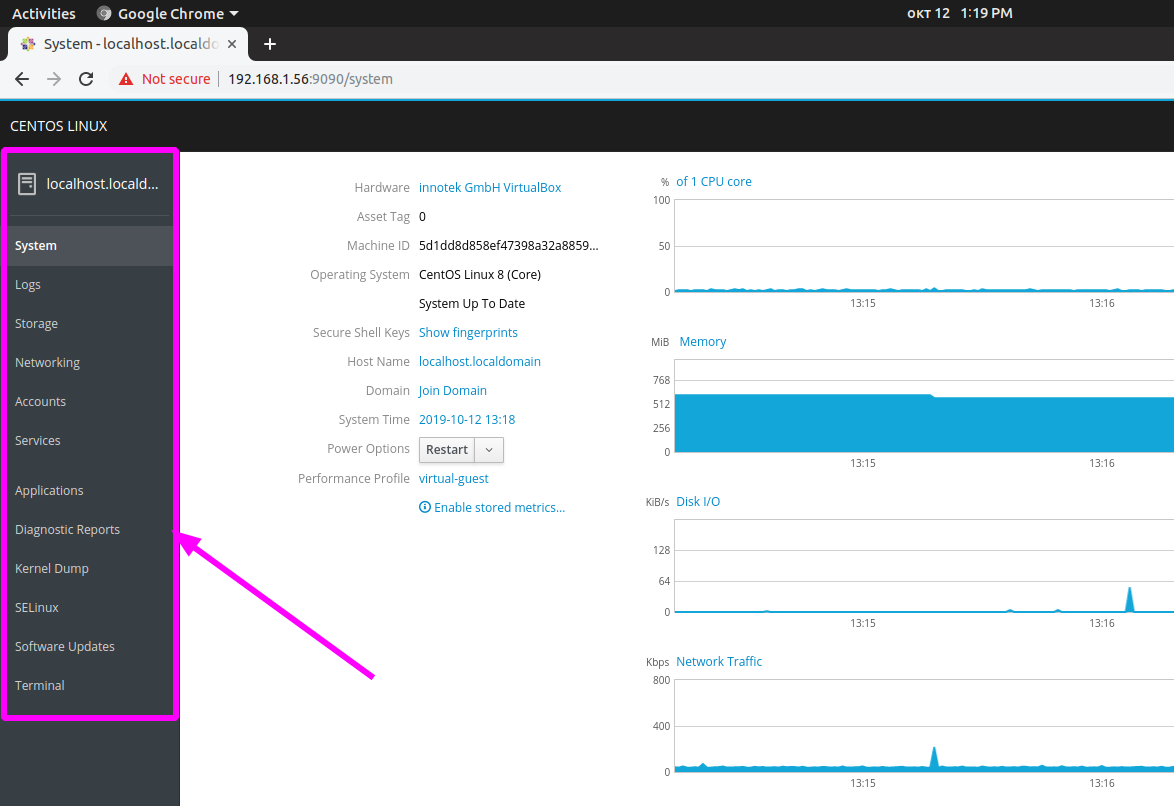
Интерес к Cockpit обусловлен выходом Centos 8, где Cockpit уже встроен в систему и его нужно только активировать командой «systemctl Enable --now Cockpit.socket».
В других дистрибутивах потребуется ручная установка из репозитория пакетов.
Установка здесь рассматриваться не будет, посмотрите официальное руководство.
После установки нам нужно зайти в браузере на порт 9090 сервера, на котором установлен Cockpit (т. IP-адрес сервера :9090).
Например, 192.168.1.56 :9090 Введите обычный логин/пароль для локальной учетной записи и установите флажок «Повторно использовать мой пароль для привилегированных задач», чтобы вы могли запускать некоторые команды от имени привилегированного пользователя (root).
Естественно, ваша учетная запись должна иметь возможность выполнять команды через sudo. После входа вы увидите красивый и понятный веб-интерфейс.
Первым делом переключите язык интерфейса на английский, потому что перевод просто ужасен.
Интерфейс выглядит очень понятно и логично; слева вы увидите панель навигации: 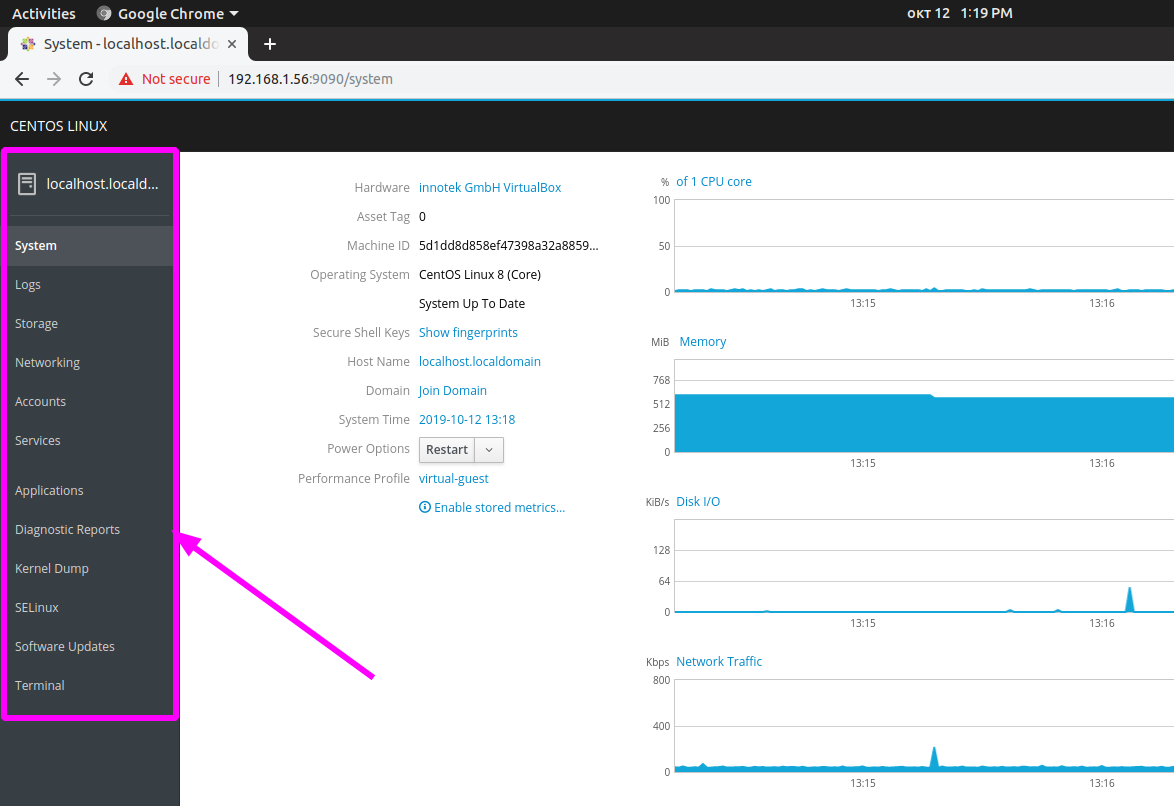
Стартовый раздел называется «система», где можно увидеть информацию об использовании ресурсов сервера (ЦП, ОЗУ, Сеть, Диски): 
Чтобы просмотреть более подробную информацию, например, о дисках, достаточно нажать на соответствующую надпись и вы попадете сразу в другой раздел (хранилище): 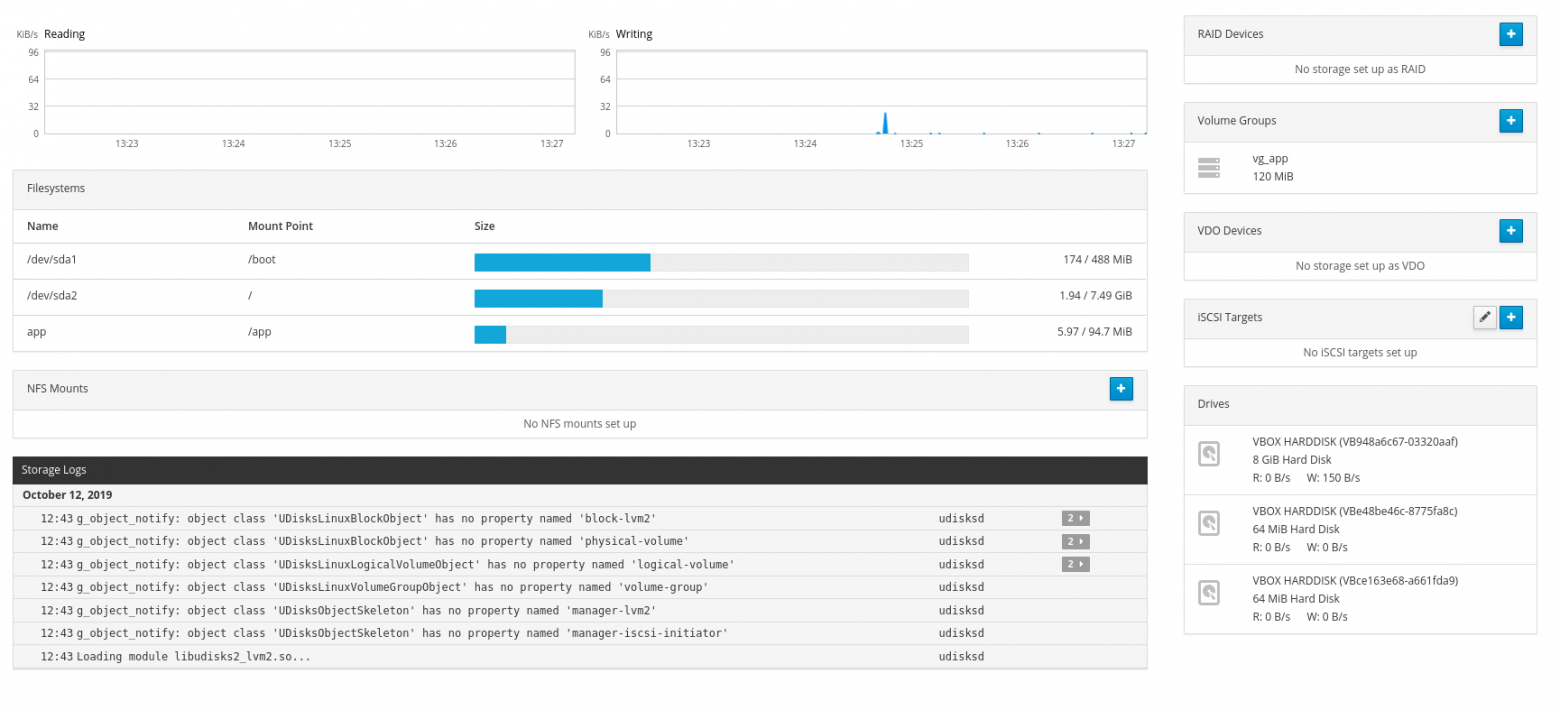
Вы можете создать lvm здесь: 
Выберите имя для группы vg и диски, которые вы хотите использовать: 
Дайте lv имя и выберите размер: 
И, наконец, создайте файловую систему: 
Обратите внимание, что Cockpit сам пропишет нужную строку в fstab и мы смонтируем устройство.
Вы также можете указать конкретные варианты крепления: 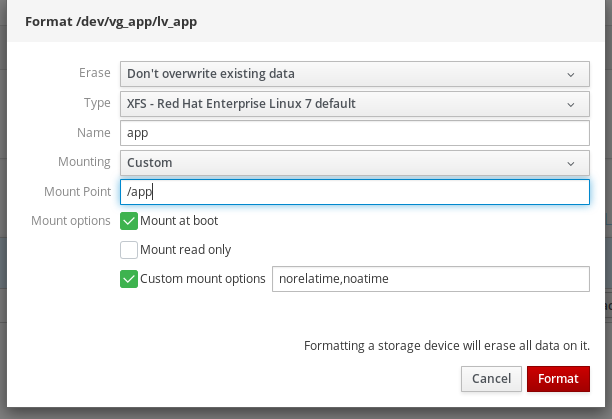
Вот как это выглядит в системе: 
Здесь вы можете расширять/сжимать файловые системы, добавлять новые устройства в группу vg и т.д.
В разделе «Сеть» вы можете не только менять типичные настройки сети (ip, dns, маска, шлюз), но и создавать более сложные конфигурации, например связывание или объединение:
Вот как выглядит готовая конфигурация в системе: 
Согласитесь, что настройка через vi\nano была бы немного дольше и сложнее.
Особенно для новичков.
В «службах» вы можете управлять системными модулями и таймерами: останавливать их, перезапускать, удалять из автозагрузки.
Также очень быстро можно создать свой собственный таймер: 
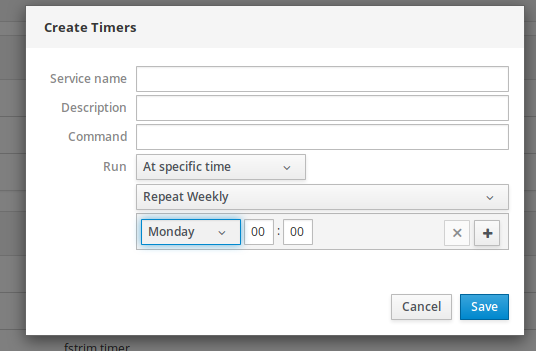
Единственное, что сделано некачественно: непонятно, как часто запускается таймер.
Вы можете видеть только то, когда он запускался в последний раз и когда он запустится снова.
В «Обновлениях ПО», как нетрудно догадаться, можно просмотреть все доступные обновления и установить их: 
Система уведомит нас, если потребуется перезагрузка: 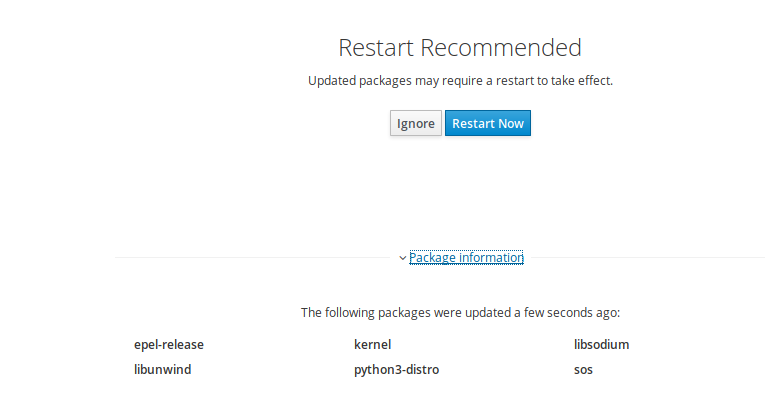
Вы также можете включить автоматическое обновление системы и настроить время установки обновлений: 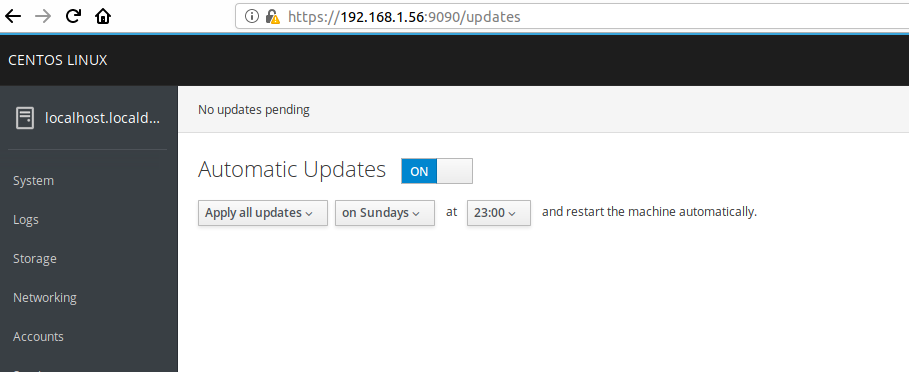
Также вы можете управлять SeLinux в Cockpit и создавать sosreport (полезно при общении с вендорами при решении технических проблем): 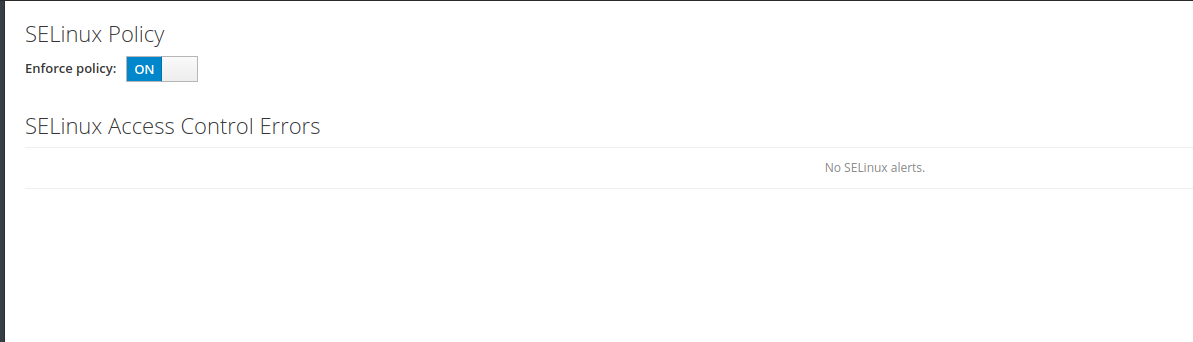

Управление пользователями реализовано максимально просто и понятно: 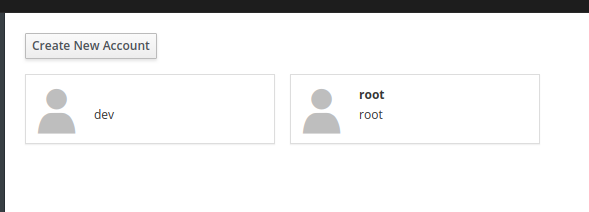

Кстати, вы можете добавить ssh-ключи.
И, наконец, вы можете прочитать системные журналы и отсортировать их по важности: 
Мы прошли все основные разделы программы.
Вот краткий обзор возможностей.
Вам решать, использовать Cockpit или нет. На мой взгляд, Cockpit может решить несколько проблем и снизить затраты на обслуживание серверов.
Основные преимущества:
- Благодаря таким инструментам значительно снижается барьер входа в администрирование ОС Linux. Практически каждый может выполнять стандартные и базовые действия.
Администрирование можно частично делегировать разработчикам или аналитикам, чтобы снизить стоимость производства и ускорить работу.
Ведь теперь вам не нужно набирать в консоль pvcreate, vgcreate, lvcreate, mkfs.xfs, создавать точку монтирования, редактировать fstab и, наконец, набирать mount -a, достаточно кликнуть пару раз мышкой
- Вы можете освободить рабочую нагрузку администраторов Linux, чтобы они могли сосредоточиться на более сложных задачах.
- Человеческие ошибки могут быть уменьшены.
Согласитесь, что через веб-интерфейс ошибиться сложнее, чем через консоль
- Ограничения утилиты.
Вы можете выполнять только базовые операции.
Например, вы не можете сразу расширить lvm после увеличения диска со стороны виртуализации; нужно в консоли набрать pvresize и только потом продолжать работу через веб-интерфейс.
Вы не можете добавить пользователя в определенную группу, не можете изменить права каталога или проанализировать используемое пространство.
хотелось бы более расширенный функционал
- Раздел «Приложения» работал некорректно.
- Вы не можете изменить цвет консоли.
Например, мне комфортно работать только на светлом фоне с темным шрифтом:

Если расширить функционал, то выполнение многих задач может стать еще быстрее и проще.
upd: также есть возможность управлять несколькими серверами из одного веб-интерфейса, добавив нужные серверы в «Панели машин».
Функционал, например, может быть полезен для массового обновления сразу нескольких серверов.
Подробнее читайте в официальная документация .
Теги: #linux #Системное администрирование #Настройка Linux #администрирование Linux-систем #Cockpit
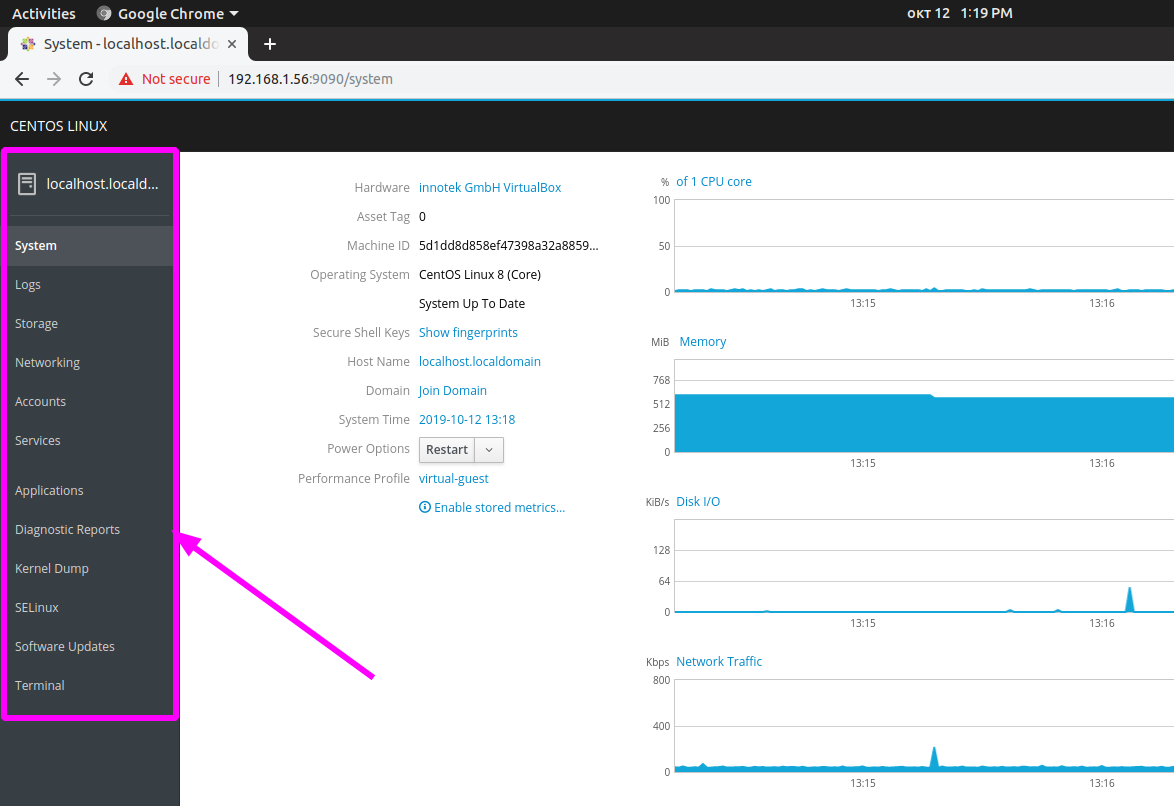
-
Microsoft Убивает Пингвинов
19 Oct, 24 -
Новый Тип Хабратопиков (В Плане Доступа)
19 Oct, 24 -
Ох, Это Странное Плетение
19 Oct, 24


